Todos os melhores recursos de mensagens para macOS
O aplicativo de mensagens de estoque para Mac tem uma tonelada de recursos ocultos. Embora você possa usá-lo principalmente como uma ferramenta para chegar rapidamente aos seus contatos, você pode tornar suas conversas mais envolventes e melhorar a experiência geral aproveitando esses recursos.
A Apple fez algumas melhorias significativas no aplicativo macOS Messages nos últimos dois anos, com mais recursos planejados para serem lançados em breve. Quer você seja novo na plataforma ou um usuário iMessage de longa data, aqui estão todos os melhores recursos do Mensagens no macOS.
1. Menções e respostas inline
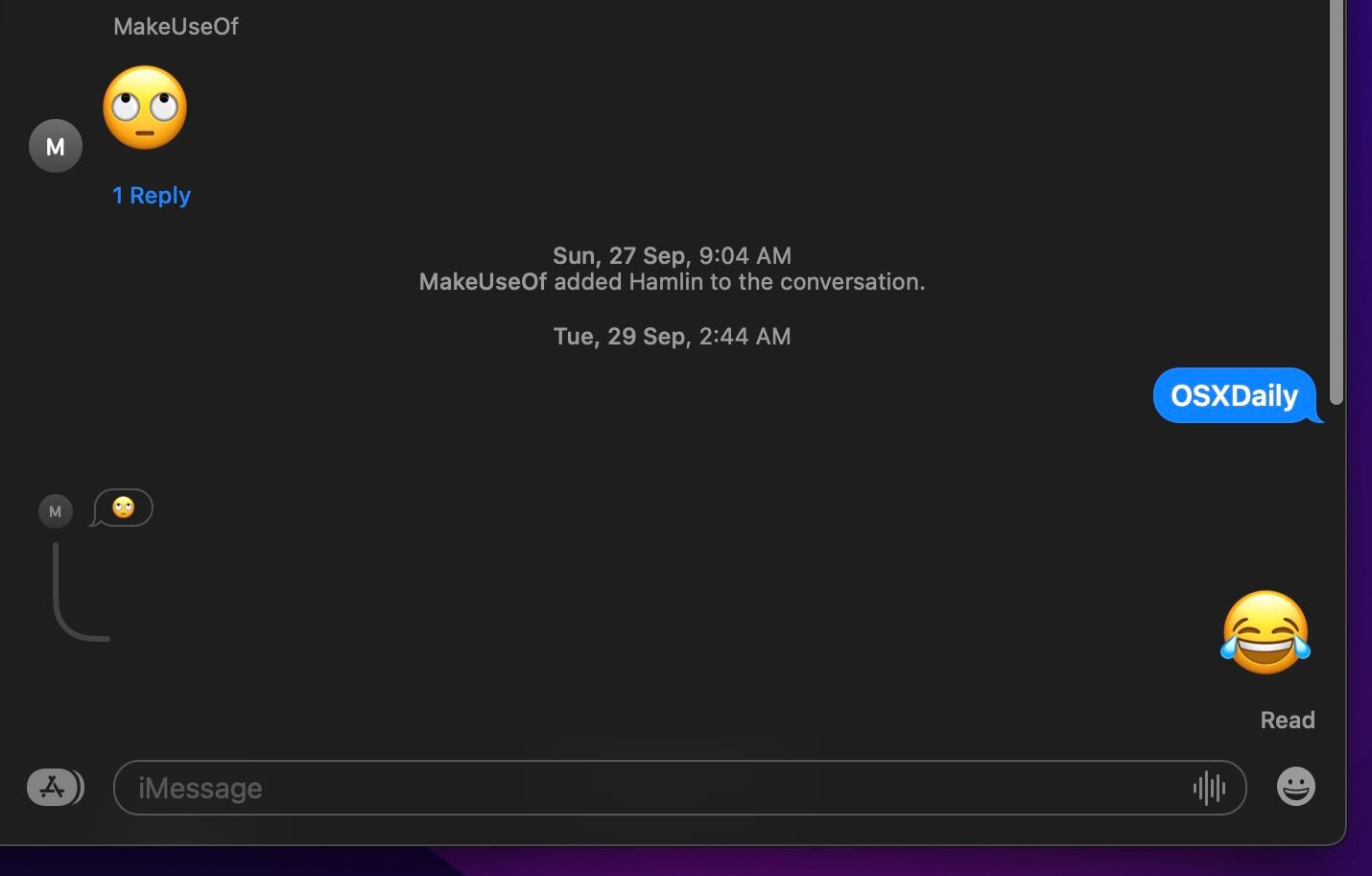
Esses são dois recursos distintos, mas são usados principalmente para o mesmo propósito. Tanto as menções quanto as respostas in-line são úteis, especialmente em conversas em grupo. Você pode usá-los para responder a um determinado membro do grupo ou responder a uma mensagem específica.
Além disso, você pode usar menções para enviar ping para as pessoas que silenciaram o bate-papo em grupo, desde que não tenham desabilitado as menções. Por outro lado, você pode clicar em uma resposta inline para abrir um tópico dedicado e visualizar todas as respostas à mensagem específica.
Para mencionar alguém no iMessage, basta digitar o nome do contato ou usar o sinal @ seguido do nome. Quanto às respostas inline, basta pressionar Control e clicar no balão de texto para acessar a opção Responder .
2. Conversas fixadas
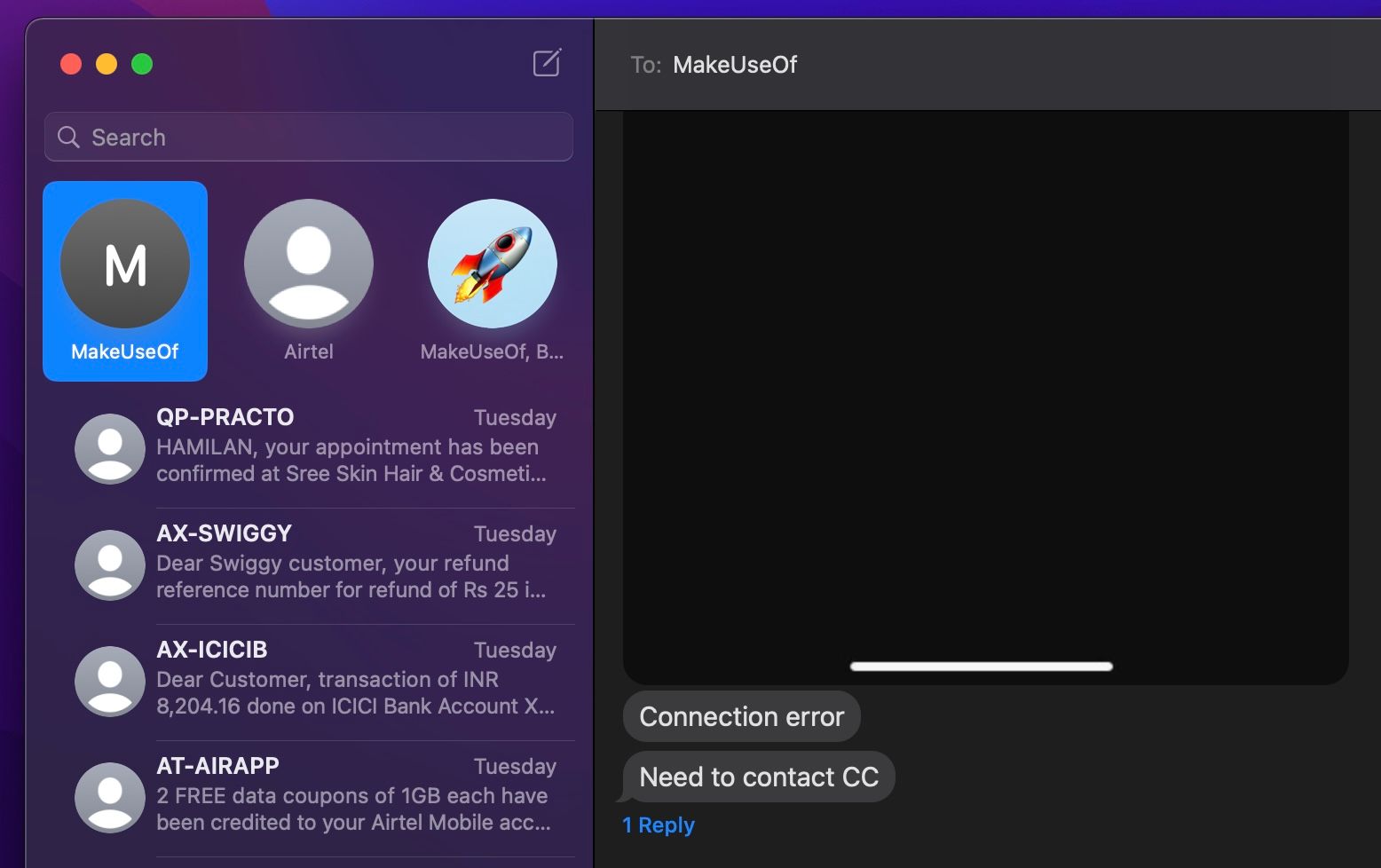
O aplicativo Mensagens atualizado também permite que você priorize suas conversas. Você pode fixar tópicos no topo de sua lista de mensagens e garantir que permaneçam facilmente acessíveis em todos os momentos. Indicadores de digitação, tapbacks e novas mensagens são animados logo acima do alfinete.
No momento, você pode ter até nove conversas fixadas no aplicativo macOS Messages. Sim, você também pode fixar conversas em grupo.
Quando há mensagens não lidas em um tópico de grupo, você notará os participantes mais recentes circulando em torno da conversa fixada.
Para fixar uma conversa, tudo que você precisa fazer é clicar com o botão direito do mouse ou clicar com a tecla Control pressionada no tópico da mensagem e selecionar Fixar no menu de contexto. Você também pode clicar e arrastar tópicos de mensagens para o topo da lista. Para liberar um tópico fixado, clique com a tecla Control pressionada e escolha Desafixar .
3. Efeitos iMessage
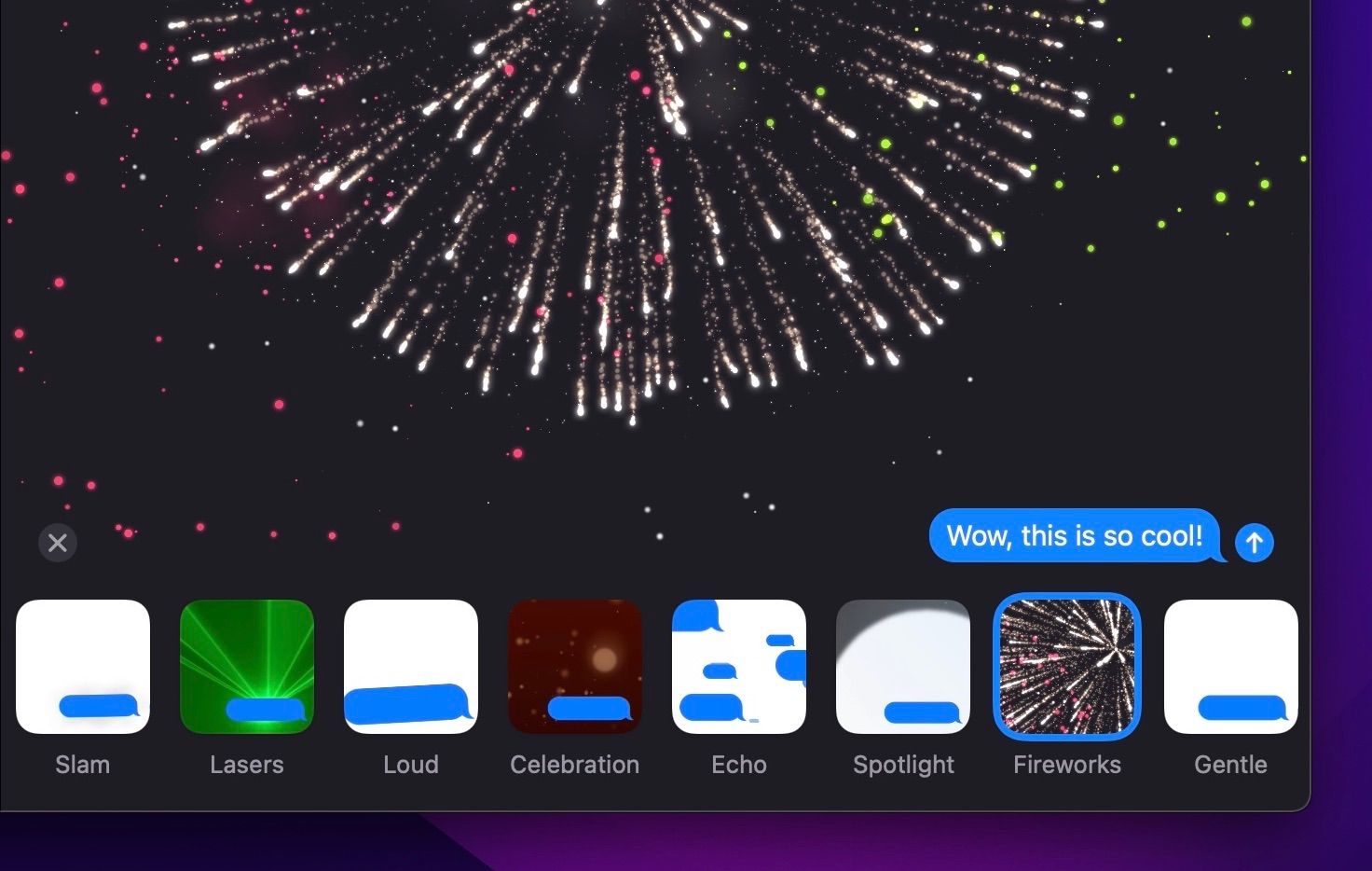
Quer parabenizar alguém, comemorar uma ocasião especial ou desejar um feliz aniversário ao seu amigo? Use os efeitos do iMessage para ajudar a se expressar. O aplicativo Mensagens dá acesso a 12 efeitos diferentes, incluindo efeitos de tela e efeitos de bolha.
Você pode acessar todos esses efeitos na gaveta do aplicativo localizada ao lado do campo de texto. No entanto, certifique-se de digitar a mensagem antes de verificá-los. Você poderá visualizar todos os efeitos antes de realmente enviá-los.
Os efeitos da mensagem também podem ser acionados com certas palavras-chave. Por exemplo, você pode enviar uma mensagem de Feliz Aniversário para acionar o efeito Balões. Ou você pode desejar um Feliz Ano Novo a alguém para ativar o efeito Fogos de artifício.
4. Pesquisa de mensagens
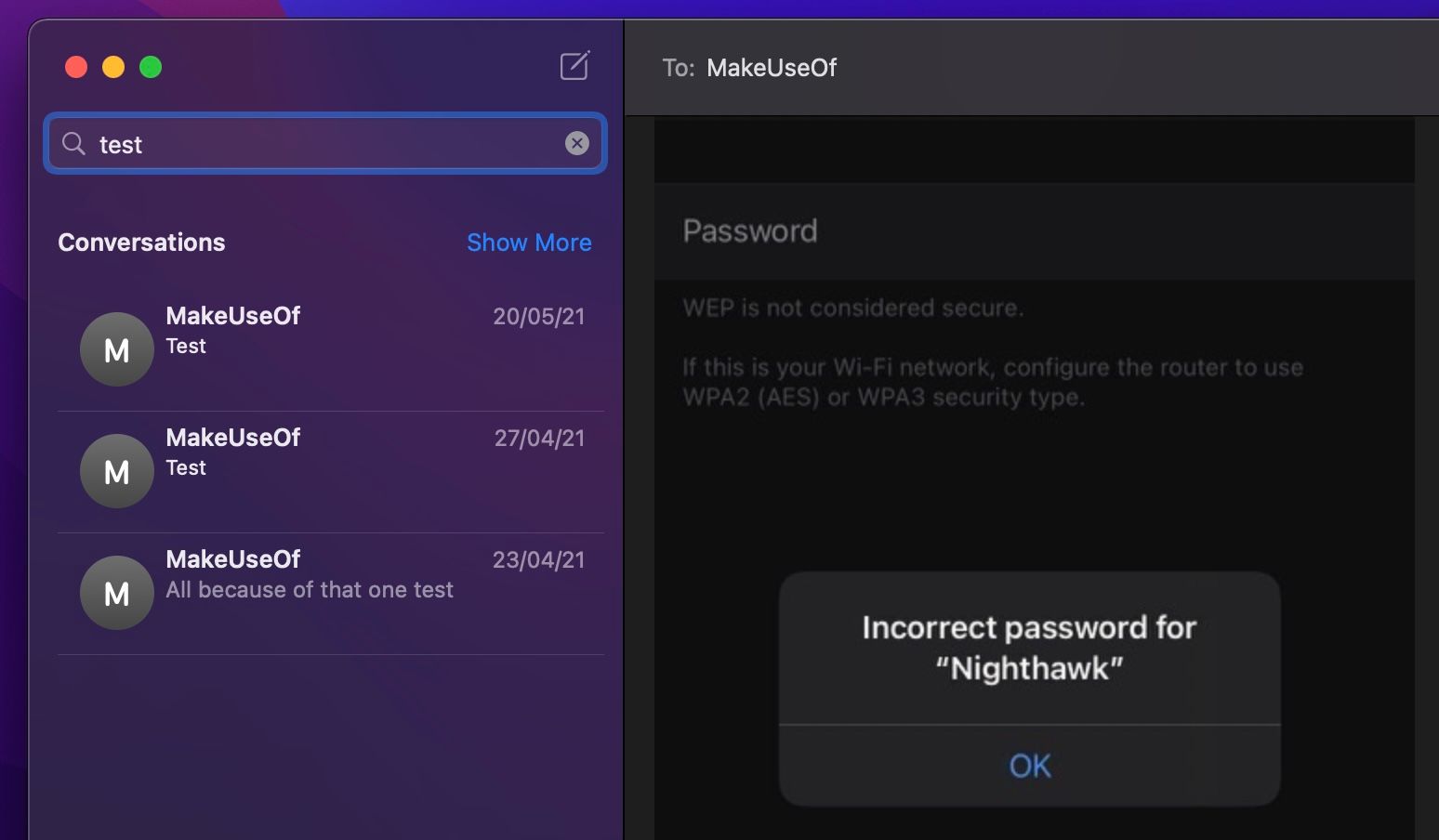
Você pode pensar que esse é um recurso básico, mas na verdade é muito mais útil do que você pensa no aplicativo Mensagens. Além de usá-lo para pesquisar e filtrar mensagens de todas as suas conversas, você pode encontrar arquivos, fotos, links e muito mais em segundos.
Os resultados da pesquisa são divididos ordenadamente em contatos, conversas, fotos, documentos e links. As palavras-chave correspondentes são destacadas conforme você digita no campo de pesquisa. Ao clicar em um resultado, você pulará para o balão de texto que está procurando no tópico.
Além da maneira óbvia de usar o trackpad para selecionar e acessar a ferramenta de pesquisa, você também pode usar o atalho de teclado Cmd + F.
5. Pesquisa GIF integrada
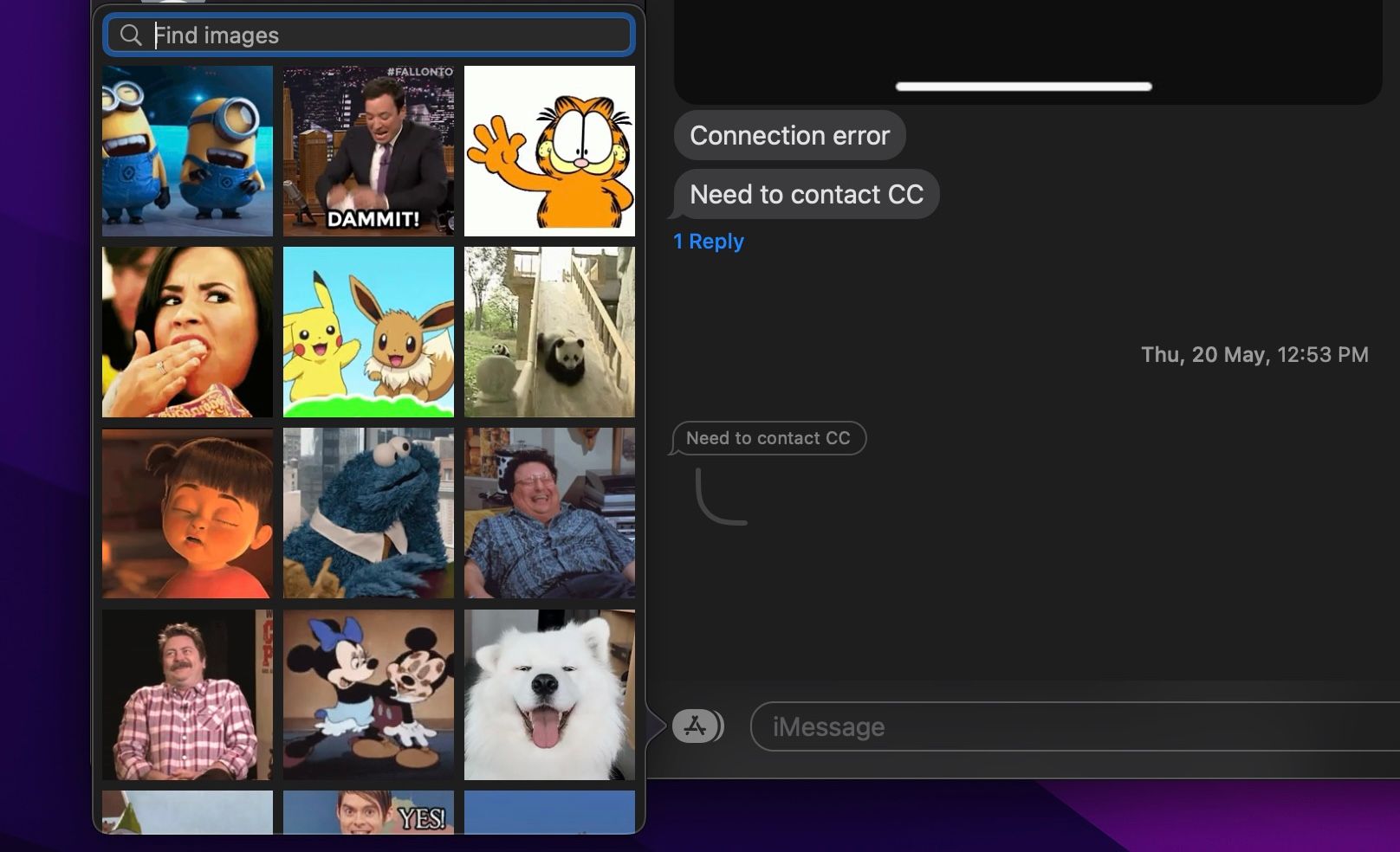
Você pode enviar memes e outros GIFs hilários para seus amigos diretamente do aplicativo Mensagens. Você não precisa mais usar seu navegador da web ou um aplicativo de terceiros como o teclado GIF. A ferramenta de pesquisa é integrada e pode ser acessada com bastante facilidade.
O recurso é denominado #images na gaveta do aplicativo e localizado ao lado de outros recursos, como efeitos de mensagem e adesivos Memoji. Digite a palavra-chave e você encontrará GIFs correspondentes. Antes de perguntar, você não pode usá-lo para enviar GIFs personalizados.
6. Adesivos de Memoji
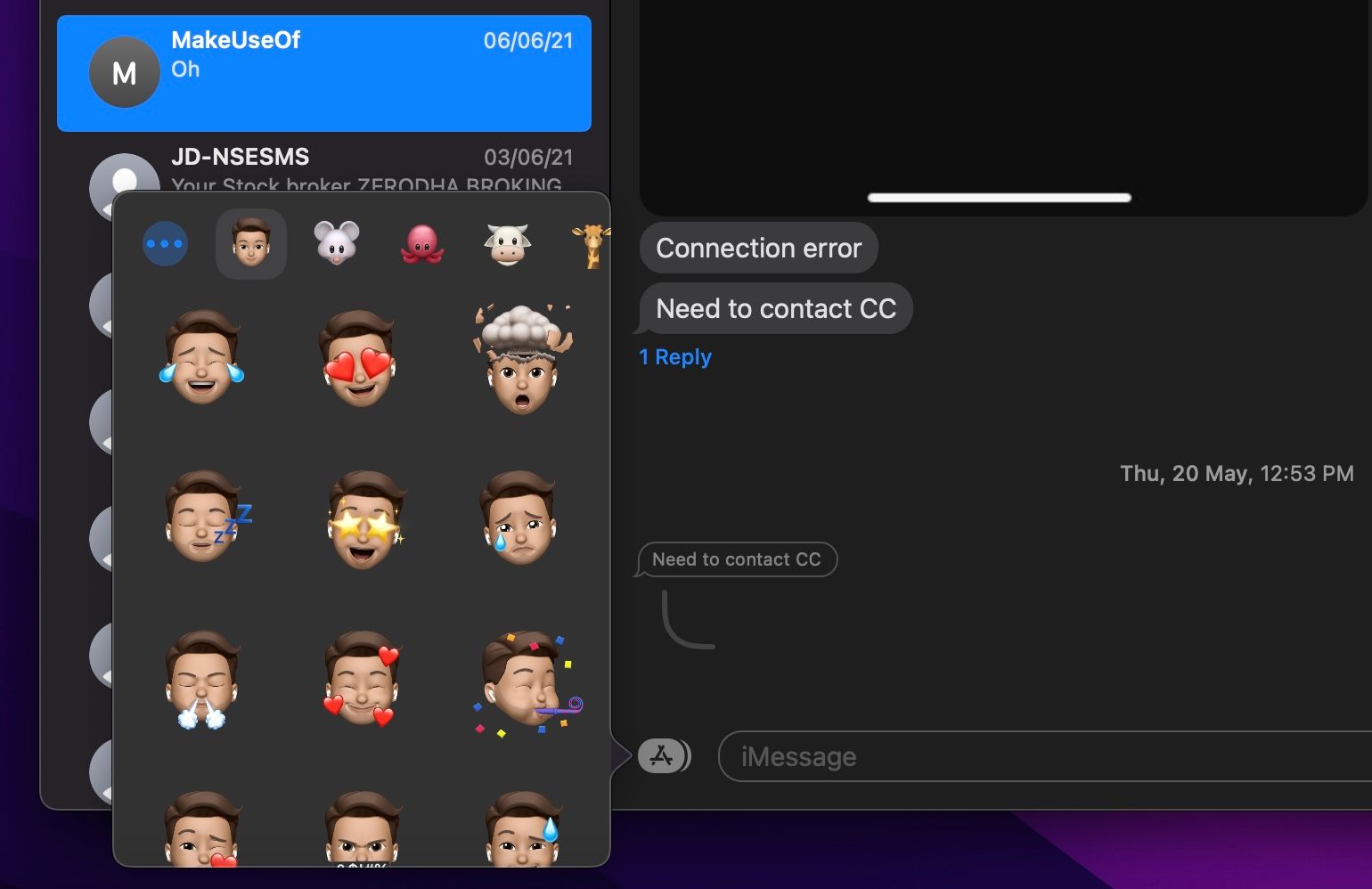
Emojis são divertidos com certeza, mas você pode personalizar a forma como se expressa com adesivos Memoji. Memojis podem ser divertidos avatares animados de você mesmo, e você pode criar um em poucos minutos a partir do aplicativo Mensagens.
Se você já criou um Memoji em seus outros dispositivos Apple, como iPhone, iPad ou Apple Watch, você deve estar pronto para começar. Ao contrário dos emojis normais, os adesivos Memoji podem ser acessados na gaveta do aplicativo.
Além dos adesivos Memoji personalizados, você também tem acesso a um monte de personagens Memoji padrão, como um alien, robô, girafa e muito mais. Ao contrário do Animojis, os adesivos Memoji não são animados.
7. Compartilhado com você
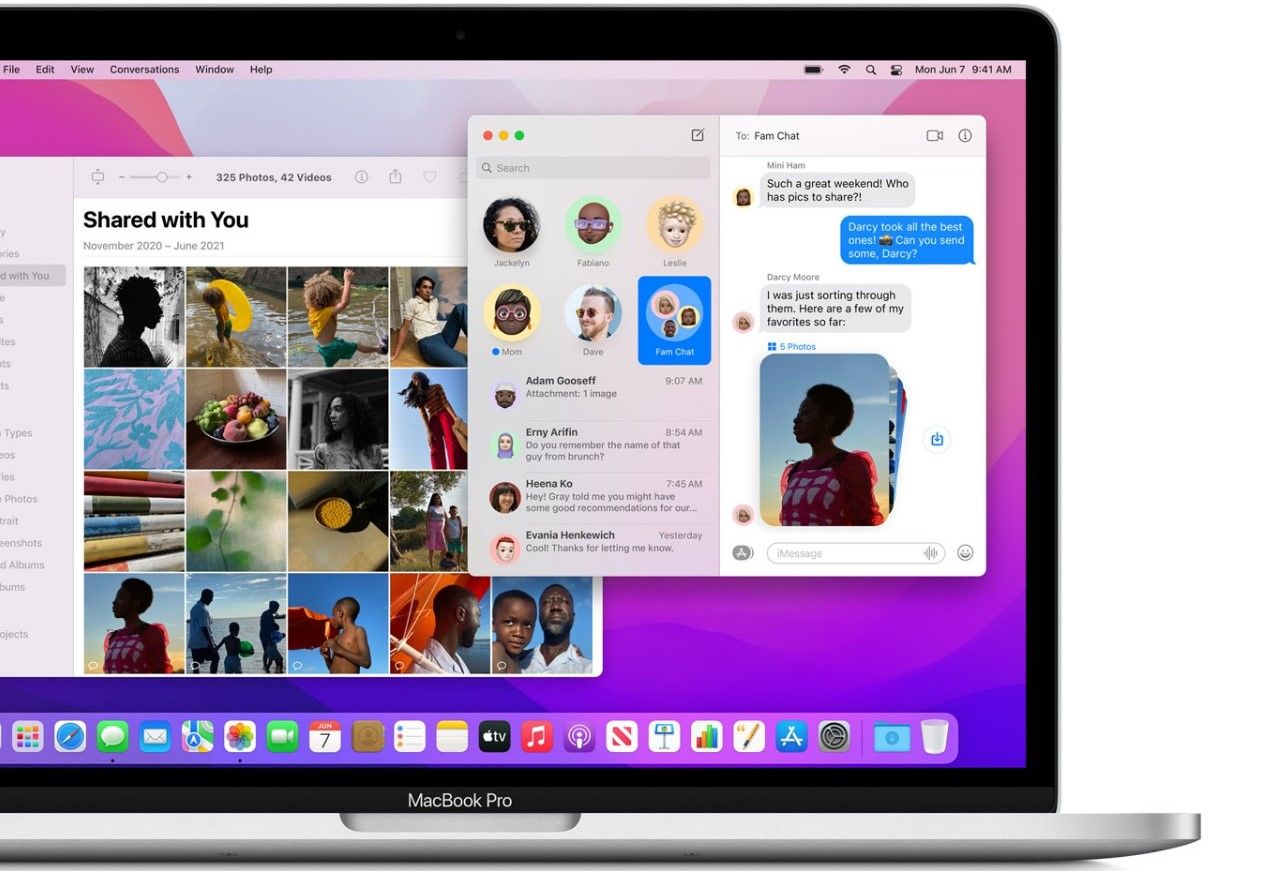
Em seguida na lista, temos um novo recurso do macOS Monterey que funcionará em conjunto com outros aplicativos instalados no seu Mac. Links, fotos, vídeos e outros conteúdos que você receber de contatos estarão acessíveis no respectivo aplicativo a partir de uma seção dedicada chamada Compartilhado com você .
Digamos que alguém compartilhe uma lista de reprodução com você em Mensagens enquanto você está ocupado. A lista de reprodução aparecerá automaticamente no seu aplicativo Apple Music para que você não precise mais percorrer todas as mensagens.
Este recurso parece funcionar apenas com aplicativos da Apple no momento, como Apple News, Apple TV, Safari e Fotos.
8. Coleções de fotos
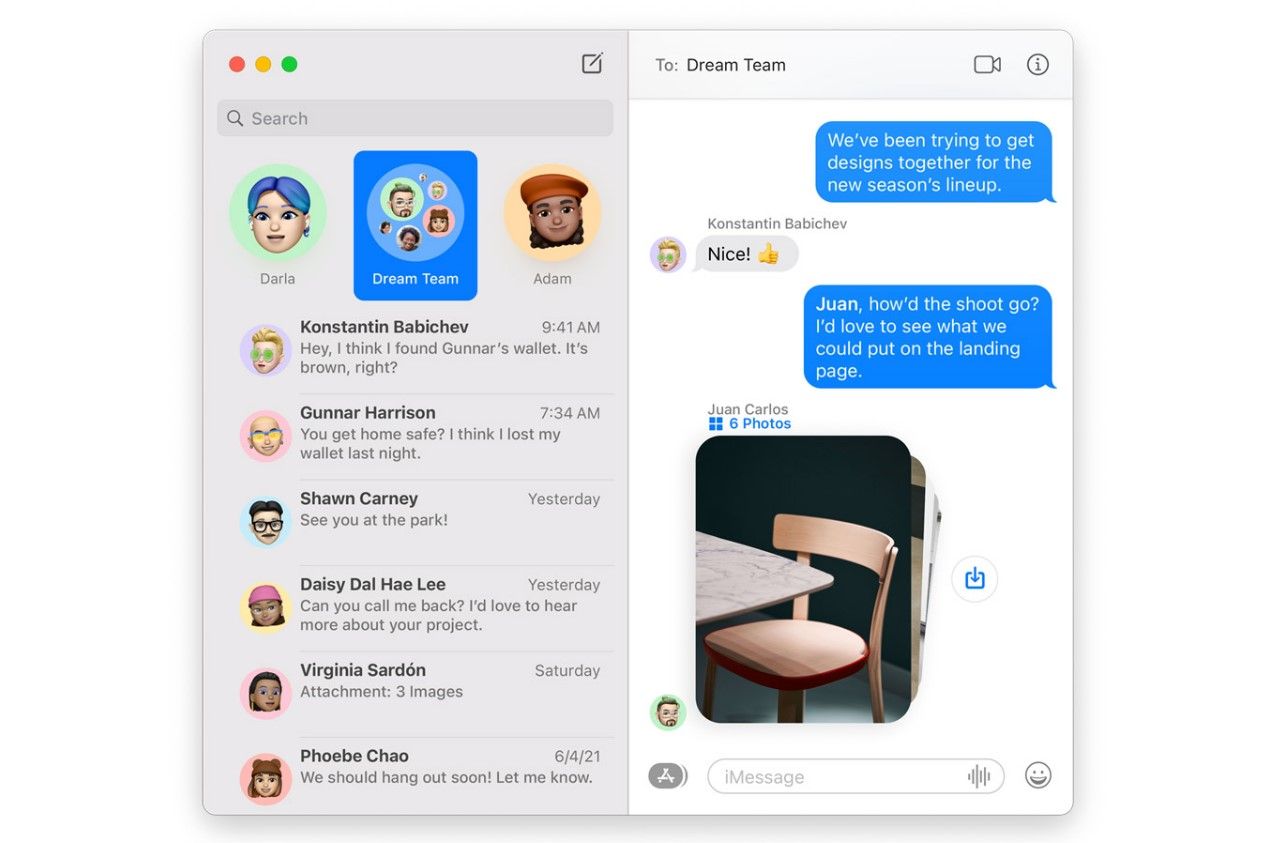
Este é outro recurso que vai mudar a maneira como você vê um monte de fotos que são enviadas para você. Atualmente no macOS, se alguém compartilha várias fotos, elas aparecem no tópico individualmente. Isso significa que você tem que rolar muito para percorrer todos eles.
Este não é o caso do macOS Monterey. As coleções de fotos garantirão que todas as imagens compartilhadas apareçam como uma única pilha, que você pode percorrer uma a uma. Coleções menores aparecerão como uma colagem que você pode ver de uma vez.
Você pode clicar nessas novas coleções de fotos para entrar em uma visão de grade de onde você pode adicionar Tapbacks ou respostas inline.
Mensagens no Mac foram coletadas
Por algum tempo, o aplicativo macOS Messages ficou para trás em relação aos seus homólogos iOS e iPadOS, sem recursos-chave como efeitos iMessage, pesquisa de GIF, adesivos Memoji e assim por diante. Felizmente, a atualização do macOS Big Sur abordou quase todos esses problemas de descuido.
E parece que o macOS Monterey está melhorando ainda mais a experiência de mensagens no Mac.

